Bluestacks не запускается при включенном Hyper-V: как исправить
В этом руководстве мы покажем вам различные способы исправления ошибки «BlueStacks не запускается при включенном Hyper-V» на вашем ПК с Windows 11. Когда дело доходит до эмуляторов Android, то вряд ли можно сомневаться в том, что Bluestack является одним из лучших в этой области. И его приложение, и облачные кроссплатформенные продукты имеют в своем арсенале множество отличных функций. Однако, несмотря на все приложенные плюсы, он также не свободен от своей доли проблем.
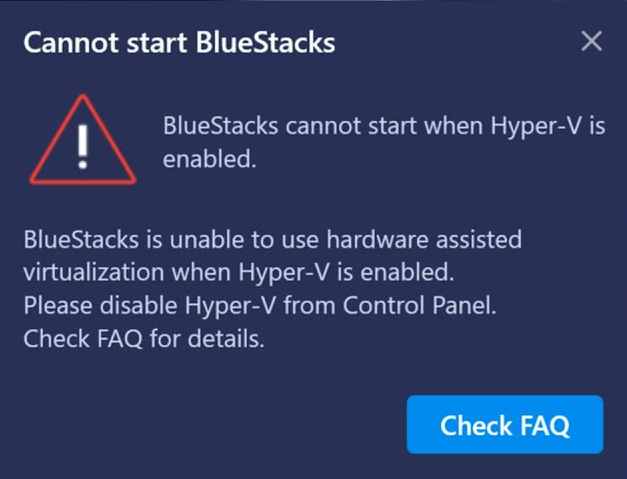
Многие пользователи выразили обеспокоенность по поводу того, что они получают сообщение об ошибке «BlueStacks не может запуститься, когда включен Hyper-V» на своих ПК с Windows 11. В результате они не могут запустить Bluestack и попробовать свои любимые приложения или игры для Android. Что касается причины этого, то ее можно отнести к продукту аппаратной виртуализации Microsoft. Итак, в этом руководстве мы покажем вам, как решить эту виртуализацию, которая, в свою очередь, должна решить проблему с Bluestack. Следуйте вместе.
Fix Bluestacks не может запускаться при включенном Hyper-V

Программы для Windows, мобильные приложения, игры - ВСЁ БЕСПЛАТНО, в нашем закрытом телеграмм канале - Подписывайтесь:)
Рекомендуется попробовать каждый из перечисленных ниже обходных путей, а затем посмотреть, какой из них принесет вам успех. Итак, имея это в виду, давайте начнем.
ИСПРАВЛЕНИЕ 1: Обновите Blustacks
Предыдущие версии Bluestacks несовместимы с Hyper-V. Поэтому, если вы попытаетесь запустить их, они сразу же выдадут вам это сообщение об ошибке. Поэтому вам следует подумать об обновлении Bluestacks до одной из тех версий, которые поставляются со встроенной поддержкой Hyper-V. Вот как это можно сделать:
- Для начала откройте «Выполнить через Windows+R» и введите следующую команду: appwiz.cpl
- Теперь выберите Bluestacks из списка и нажмите «Удалить».
- Затем следуйте инструкциям на экране, чтобы завершить удаление.
- После этого отправляйтесь в Bluestacks. Веб-сайт и загрузите версию Nougat 64-bit.

- Затем запустите установку и следуйте инструкциям на экране, чтобы завершить установку.
- После этого это должно исправить ошибку «BlueStacks не может запуститься при включенном Hyper-V» в Windows.
ИСПРАВЛЕНИЕ 2: отключить Hyper-V
Как уже упоминалось ранее, виновником является продукт Microsoft для аппаратной виртуализации Hyper-V. Чтобы исправить эту проблему, вам придется отключить его. Так что, если вы еще не готовы обновить Blustack, то отключение Hyper-V — ваш единственный выход. Вот как это можно сделать:
- Откройте диалоговое окно «Выполнить» с помощью сочетания клавиш Windows + R.
- Затем введите приведенную ниже команду и нажмите Enter, чтобы открыть компоненты Windows: optionalfeatures.exe.
- Теперь снимите галочки с Hyper-V, Virtual Machine Platform и Windows Hypervisor Platform и нажмите OK.

- Он установит необходимые зависимости. После этого перезагрузите компьютер, чтобы изменения вступили в силу.

Вот и все. Это были два разных метода, которые помогут вам исправить ошибку «BlueStacks не запускается при включенном Hyper-V» на вашем ПК с Windows 11. Если у вас есть какие-либо вопросы относительно вышеупомянутых шагов, сообщите нам об этом в комментариях. Мы вернемся к вам с решением в ближайшее время.


